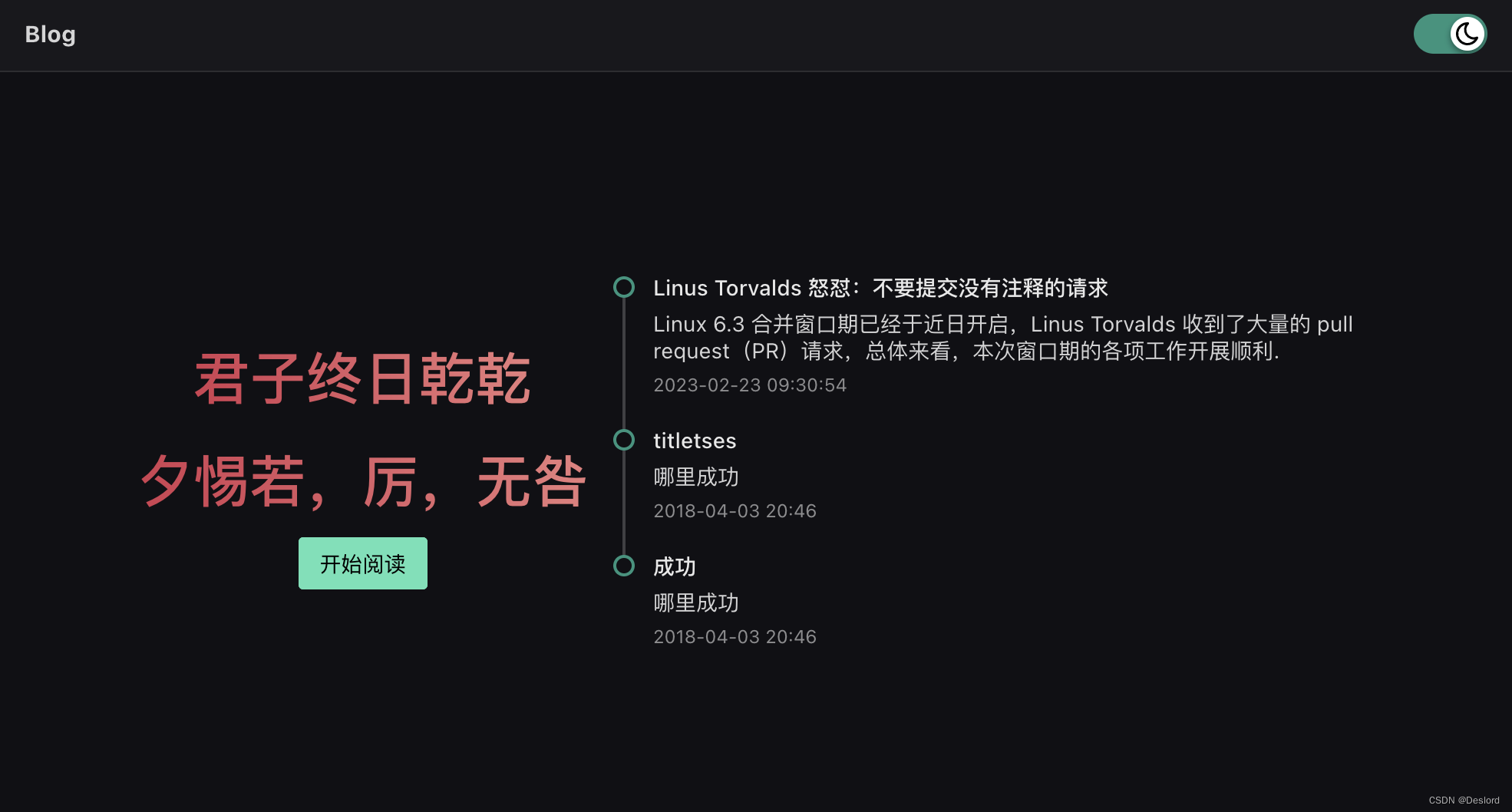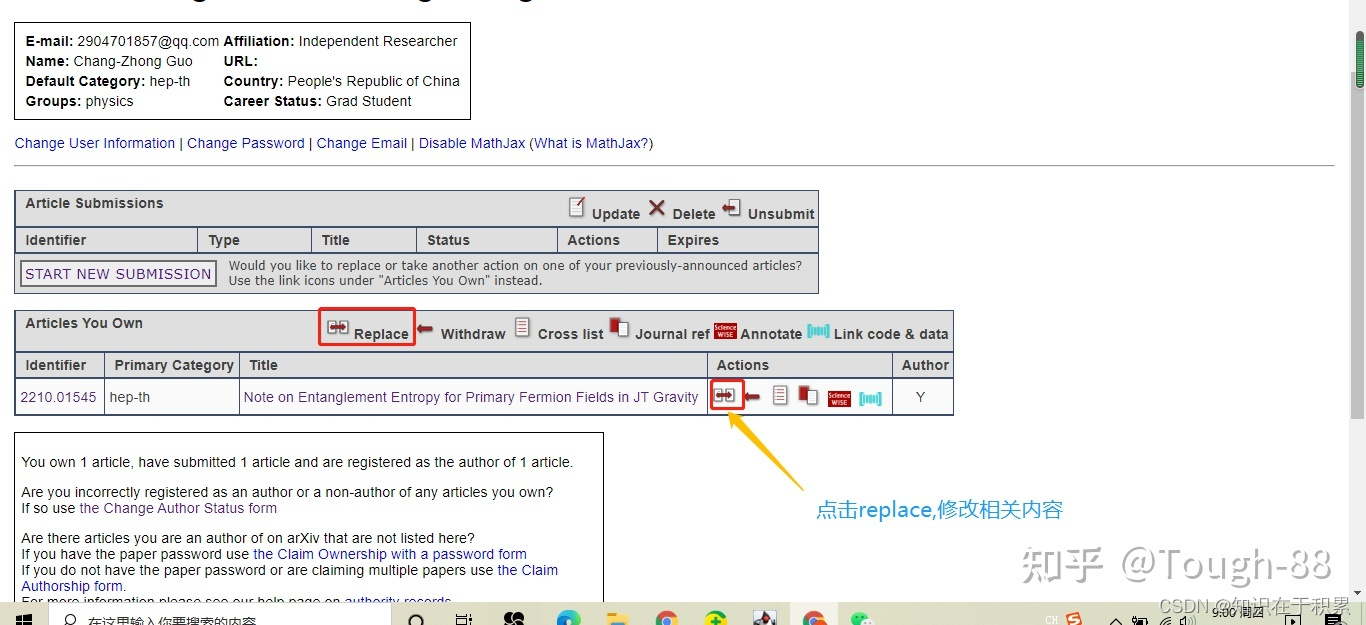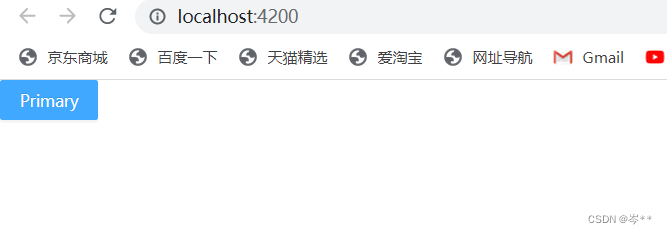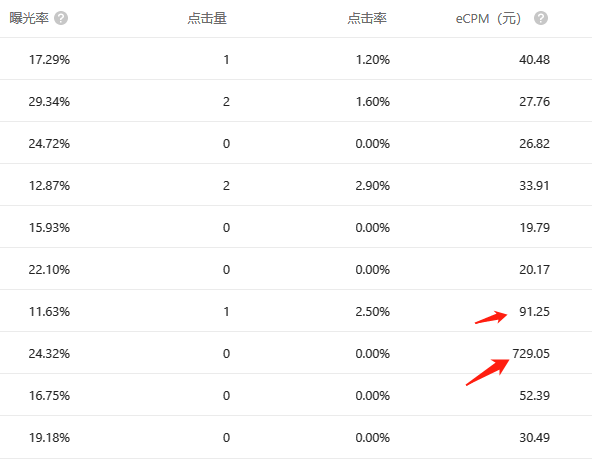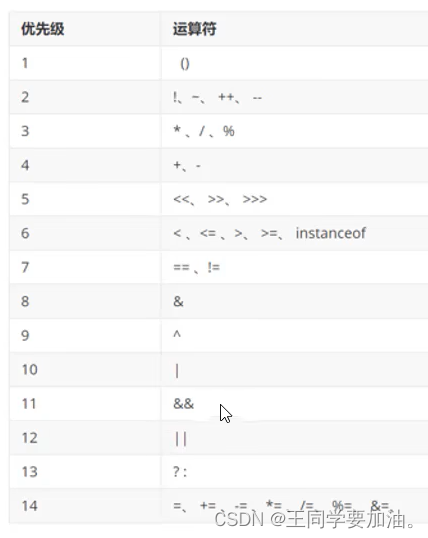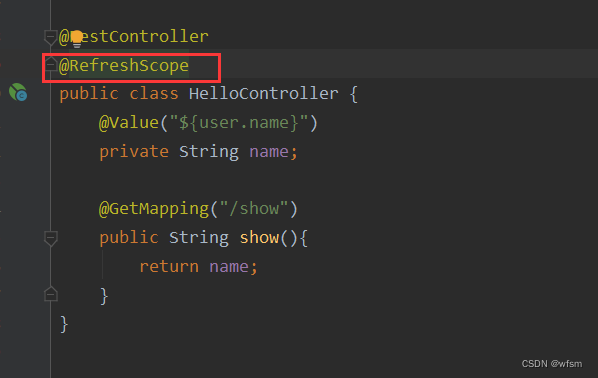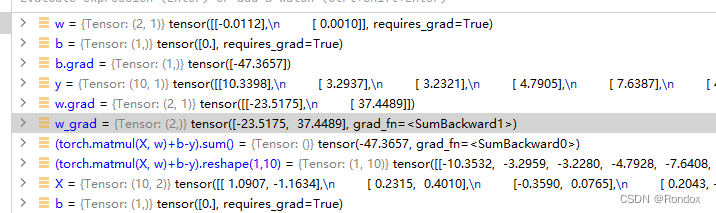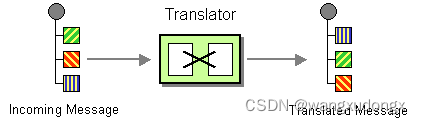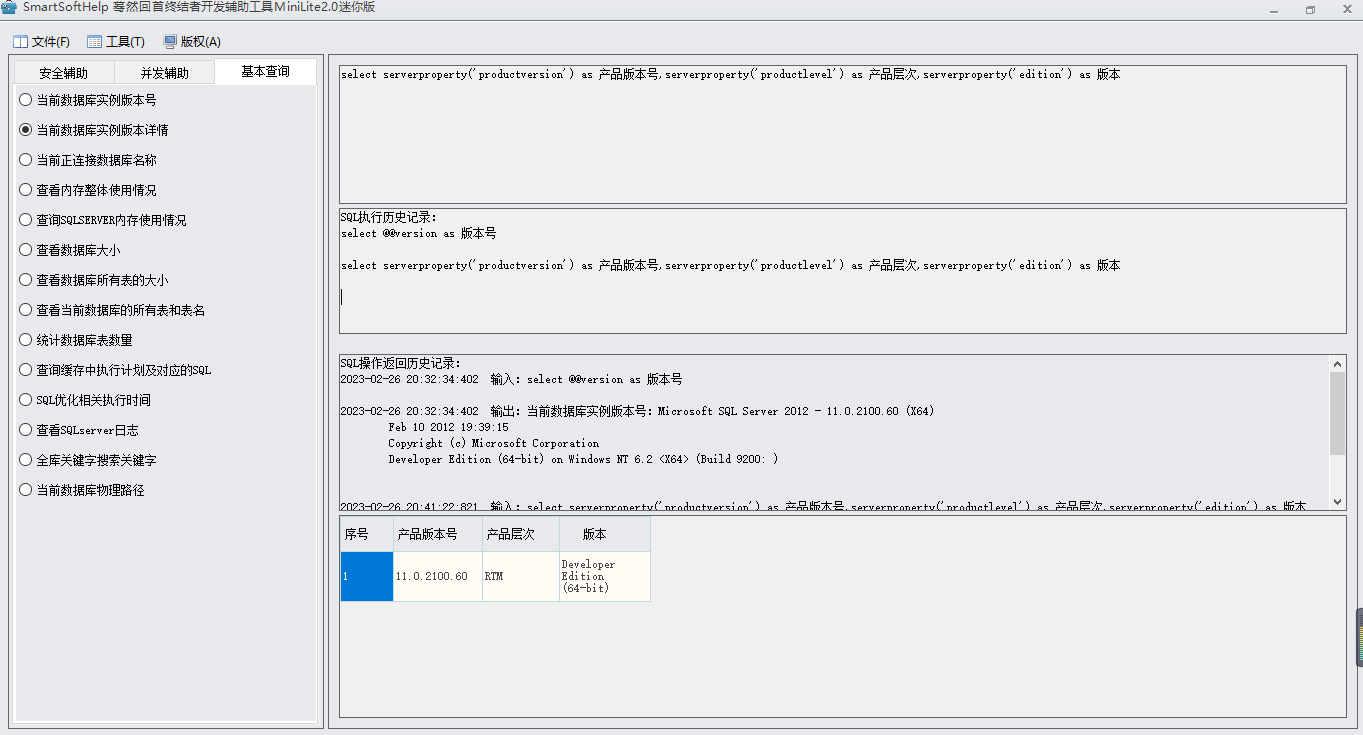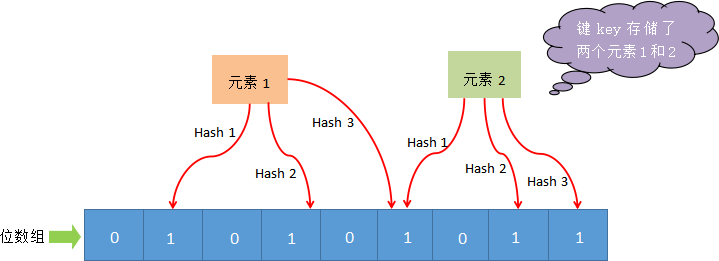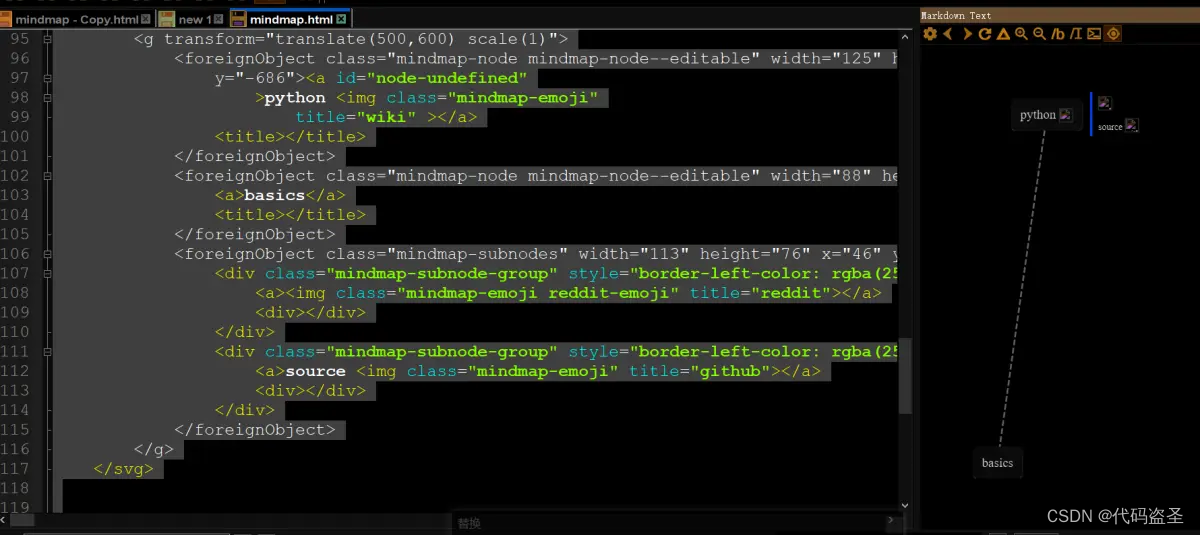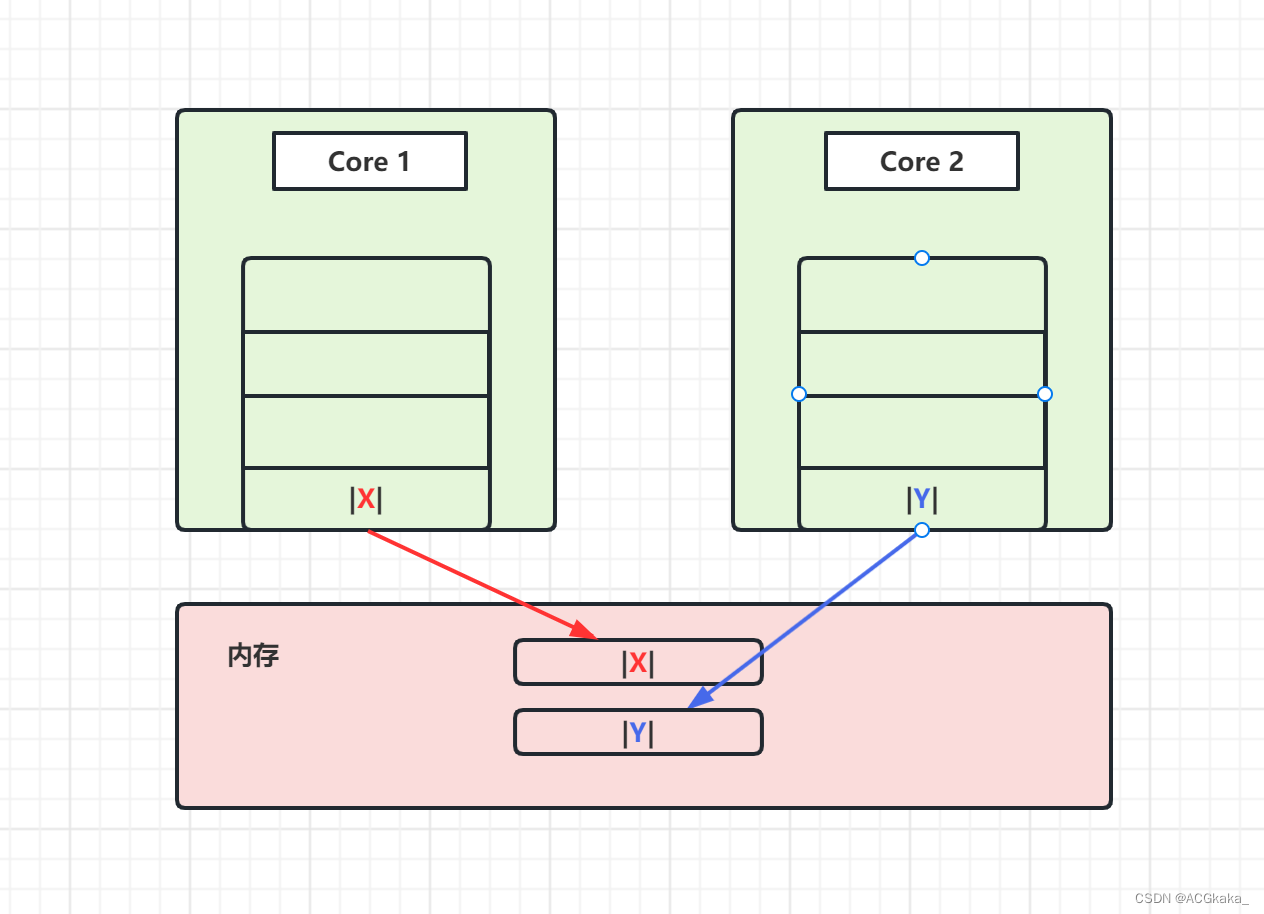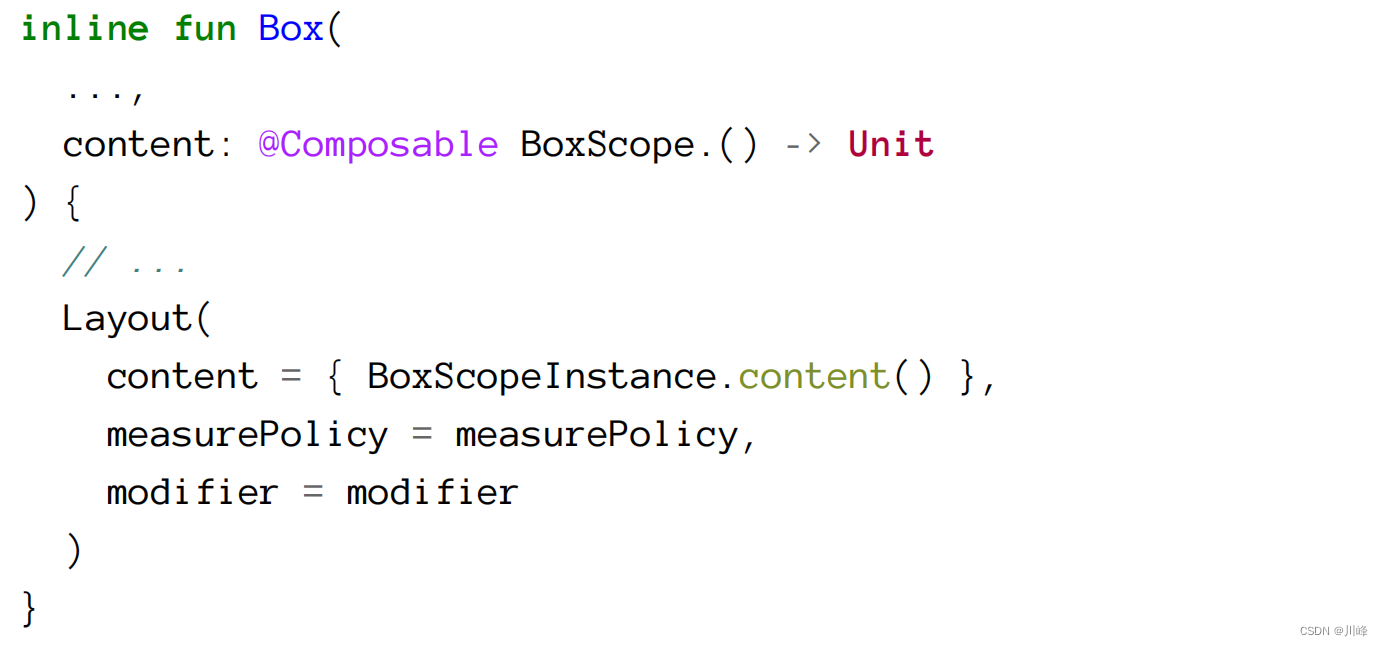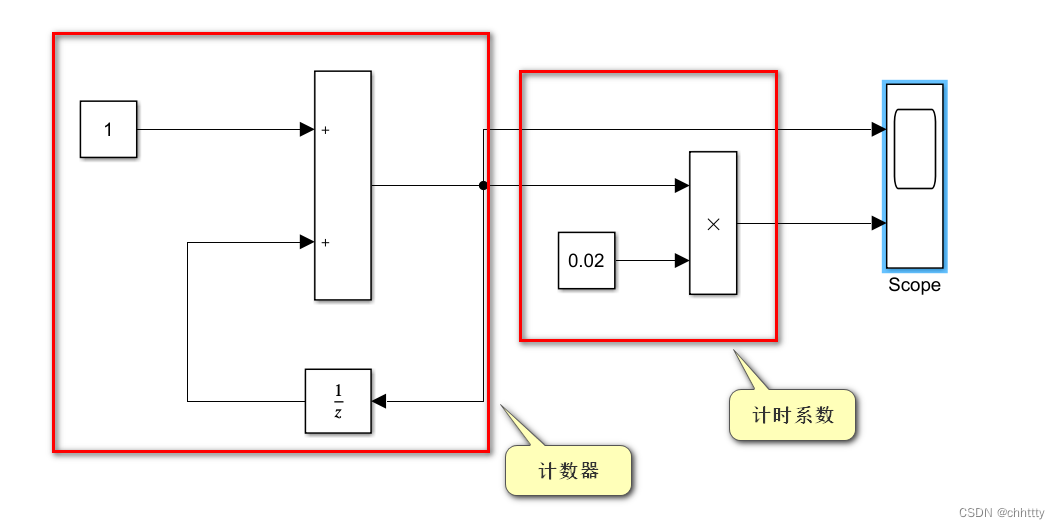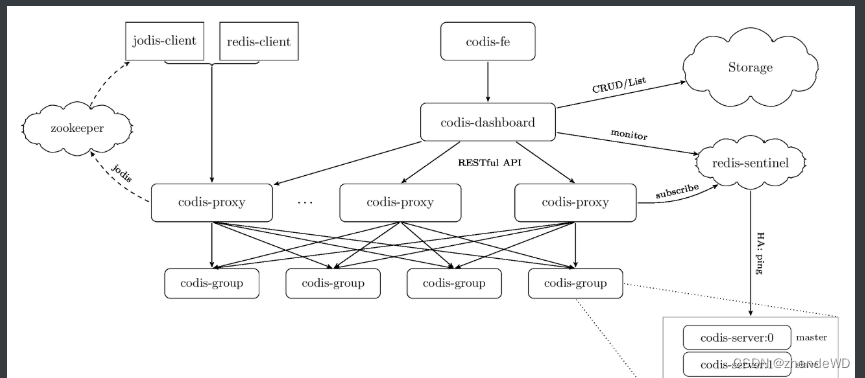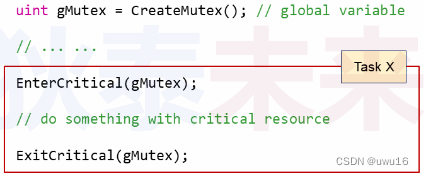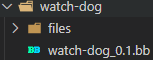内容
- 绘制了主页的基本布局
- 设置了封装了header栏组件并设置了全局黑夜模式.
选择一个组件库-Naive UI
如果没有设计能力,又想开发出风格统一的前端页面。就一定要选择一个漂亮的组件库。
本次项目选择使用Naive UI,NaivUI库曾被Vue框架作者尤雨溪推荐,库作者松若章的设计和风格,我也非常喜欢。
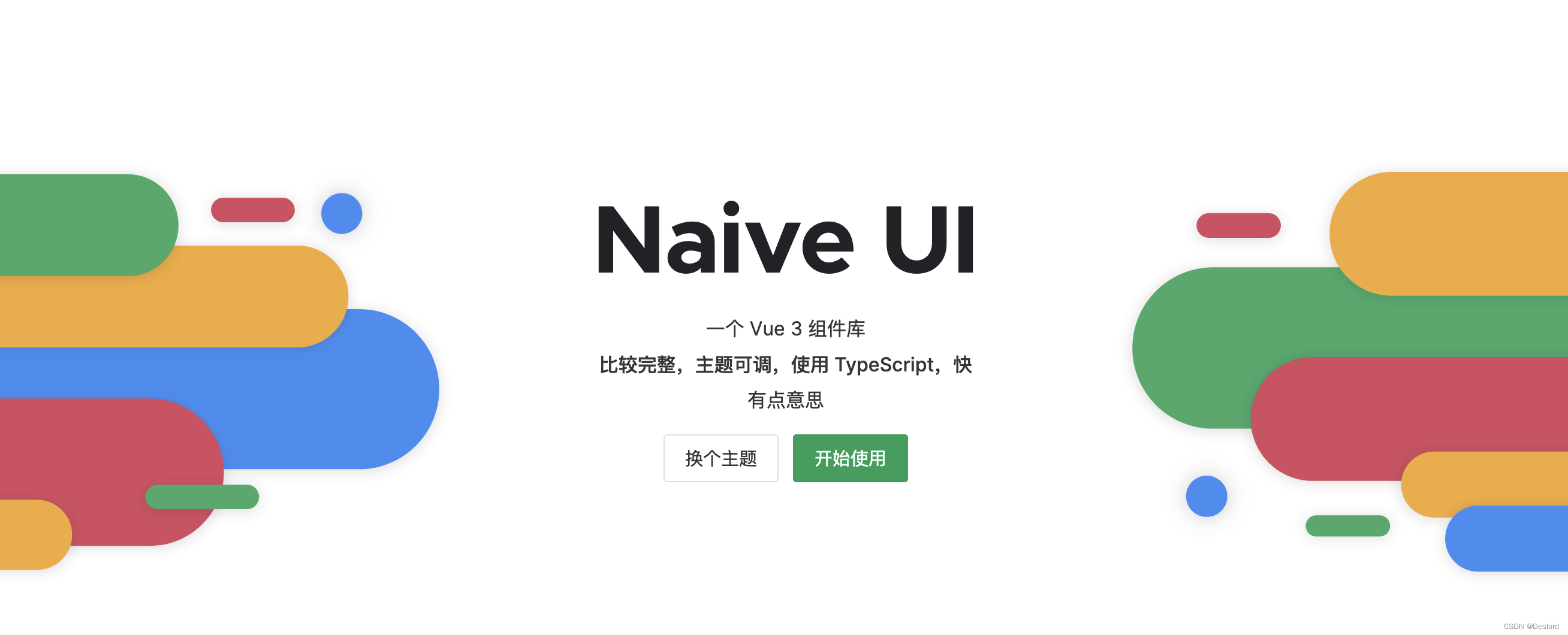
规划布局
一个好看的主页是什么样的呢?
给大家列举一下我参考的部分网站主页
Naive UI
Vue.js 渐进式JavaScript 框架
React 用于构建用户界面的 JavaScript 库
Insgram
Scott Hanselman
大牛的网站主页往往很简单甚至粗糙,但许多库的官网都很漂亮。两者有一个相同点,就是简单统一的风格给人以大气干净的高级感。。
索性我们就参考vue3项目创建的初始布局,利用nativeUI来编写主页。
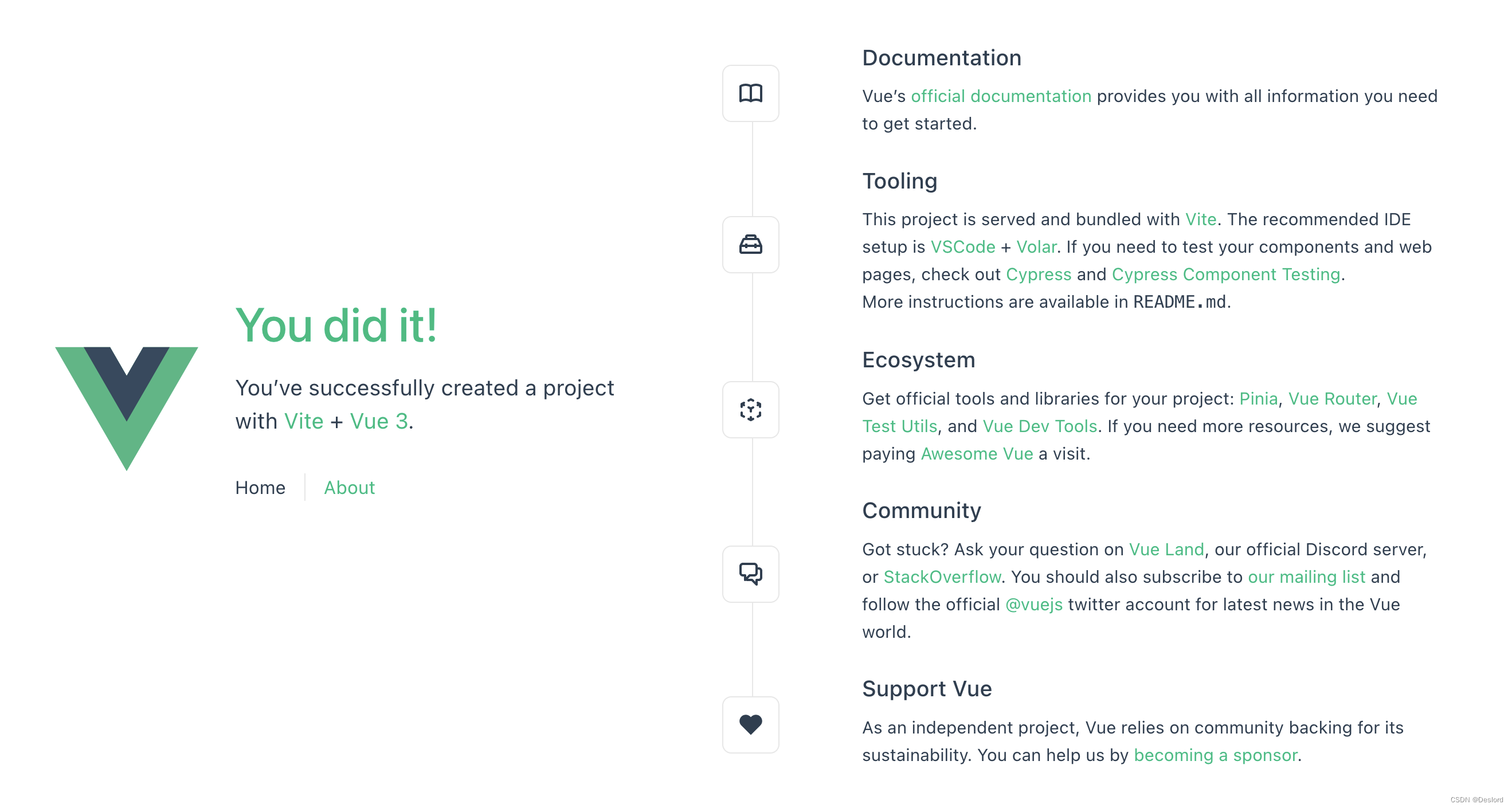
抽象来看就是这样。但要注意的是Content的内容应该由vue router控制。并且添加NConfigProvider来提供黑夜模式,细节详细见代码。
编写代码
App.vue
选用Native UI中的Layout组件帮助布局
//App.vue
<script setup>
//导入vue-Router组件
import { RouterView } from 'vue-router'
//导入NLayout组件
import {
NConfigProvider,
NLayoutHeader,
NLayoutContent,
} from 'naive-ui'
App.vue
<template>
<n-config-provider >
<n-layout style="min-height:100vh;">
<n-layout-header bordered="true">
</n-layout-header>
<n-layout-content >
<RouterView />
</n-layout-content>
</n-layout>
</n-config-provider>
</template>
此时路由指向的是HomeView,所以让我继续修改HomeView
HomeView.vue
<script setup>
import {
NSpace,
} from 'naive-ui'
import ContentLeft from './homeview/ContentLeft.vue';
import ContentRight from './homeview/ContentRight.vue';
</script>
<template>
<n-space
style="height: 100%;"
justify="center"
size="large"
align="center">
<content-left/>
<content-right/>
</n-space>
</template>
依照导入路径创建ContentLeft.vue与ContentRight.vue文件。
ContentLeft.vue 和 ContentRight.vue
关于ContentLeft.vue和ContentRight.vue 参考vue 初识页面,作如下设计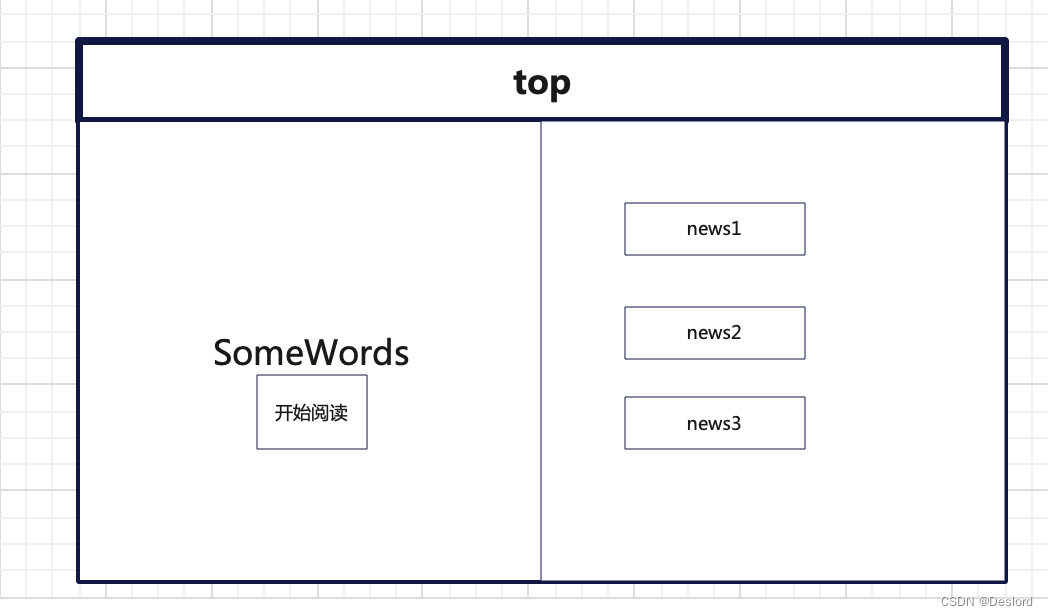
ContentLeft.vue
<script setup>
import {
NSpace,
NGradientText,
} from 'naive-ui'
import {ref} from 'vue'
import router from '../../router';
let quote = ref(null)
quote.value = ["君子终日乾乾","夕惕若,厉,无咎"]
function jumpToBlogs(){
router.push("/articles")
}
</script>
<template>
<n-space
vertical
style="height: 100%;"
align="center"
justify="center"
>
<n-gradient-text
v-for="line in quote"
type="danger"
style="font-size: 2.3rem;">
{{ line }}
</n-gradient-text>
<n-button type="primary" @click="jumpToBlogs">
开始阅读
</n-button>
</n-space>
</template>
ContentRight.vue
<script setup>
import {
NTimeline,
NTimelineItem,
} from 'naive-ui'
import {ref} from 'vue'
const last_blogs = ref(null);
last_blogs.value = [
{
title:"Linus Torvalds 怒怼:不要提交没有注释的请求",
content:"Linux 6.3 合并窗口期已经于近日开启,Linus Torvalds 收到了大量的 pull request(PR)请求,总体来看,本次窗口期的各项工作开展顺利.",
time:"2023-02-23 09:30:54",
},
{
title:"titletses",
content:"哪里成功",
time:"2018-04-03 20:46"
},
{
title:"成功",
content:"哪里成功",
time:"2018-04-03 20:46"
},
]
</script>
<template>
<n-timeline>
<n-timeline-item
v-for="blog in last_blogs"
type="success"
:title=blog.title
:content=blog.content
:time=blog.time
style="max-width: 50vw;"
/>
</n-timeline>
</template>
Top.vue与黑夜模式
封装一下Top.vue以实现黑夜模式。
<script setup>
import {
NSpace,
NSwitch
} from 'naive-ui'
const props = defineProps(['active'])
const emit = defineEmits(['update:active'])
const active = computed({
get(){
return props.active;
},
set(active){
emit('update:active', active)
}
})
</script>
Props即传入的参数,emit即当改变发生时,提交给父组件。这样就完成了父子组件的双向绑定声明。
最后设置参数active的get()参数获取porps中active的值,set()方法设定返回给父组件的确切值即可。
<template>
<n-space
style="width: 100%;margin-inline: 2vw;"
justify="space-between"
align="center"
>
<div style="font-weight:700;">Blog</div>
<n-switch v-model:value="active" size="large">
</n-switch>
</n-space>
</template>
使用Top.vue
App.vue
import Top from './views/homeview/Top.vue';
import {ref,computed} from 'vue'
import {
darkTheme,
NLayout,
NLayoutHeader,
NLayoutContent,
NConfigProvider
} from 'naive-ui'
let active = ref(false)
const theme = computed(()=>{
return active.value? darkTheme:null;
})
<template>
<n-config-provider :theme="theme" style="min-height:100vh;">
<n-layout
style="min-height:100vh;"
>
<n-layout-header
class="top flex-row-box"
bordered="true"
>
<top v-model:active="active"></top>
</n-layout-header>
......
最终效果: